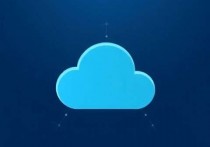云服务器访问Tomcat项目的详细指南
本文详细介绍了在云服务器上访问Tomcat项目的步骤,包括安装JDK和Tomcat、配置安全组和防火墙、上传项目文件、设置访问权限以及测试访问,通过这些操作,用户可以成功部署并访问Tomcat项目,确保服务器安全性和稳定性。
在数字化转型的今天,云服务器已经成为企业部署应用程序的首选方案,Tomcat作为一款轻量级的Web服务器,因其高效稳定的特点,广泛应用于Java Web项目的开发和部署,本文将详细介绍如何在云服务器上访问Tomcat项目,帮助开发者快速上手。
云服务器与Tomcat的基本概念
什么是云服务器?
云服务器(Cloud Server)是基于云计算技术提供的虚拟服务器,用户可以通过互联网远程管理服务器资源,相比传统物理服务器,云服务器具有弹性扩展、按需付费、高可用性等优势,特别适合中小型企业或个人开发者使用。
Tomcat的作用
Apache Tomcat是一个开源的Web服务器和Servlet容器,专门用于运行Java Web应用程序,它支持最新的Java EE规范,能够高效处理动态Web请求,是Java开发者不可或缺的工具。

云服务器部署Tomcat的步骤
选择合适的云服务器
在众多云服务提供商中,选择一个稳定可靠的云服务器至关重要,建议选择市场占有率高、技术支持完善的服务商,如阿里云、腾讯云等,根据项目需求选择合适的配置,包括CPU、内存、存储空间等。
安装Java环境
Tomcat依赖于Java运行环境(JRE),因此在部署前需要先安装JDK,以Linux系统为例,可以通过以下命令安装OpenJDK:
sudo apt update sudo apt install openjdk-11-jdk
安装完成后,验证Java版本:
java -version
下载并安装Tomcat
从Tomcat官方网站下载最新版本的Tomcat压缩包,上传至云服务器,解压文件并配置环境变量:
tar -zxvf apache-tomcat-9.0.68.tar.gz sudo mv apache-tomcat-9.0.68 /opt/tomcat
编辑/etc/profile文件,添加Tomcat环境变量:
export CATALINA_HOME=/opt/tomcat export PATH=$PATH:$CATALINA_HOME/bin
使配置生效:
source /etc/profile
配置防火墙
确保云服务器的安全组规则允许HTTP(80端口)和HTTPS(443端口)流量,如果是Linux系统,还需要配置iptables或firewalld:
sudo firewall-cmd --permanent --add-port=8080/tcp sudo firewall-cmd --reload
启动Tomcat服务
进入Tomcat的bin目录,执行启动命令:
cd /opt/tomcat/bin ./startup.sh
默认情况下,Tomcat会监听8080端口,可以通过浏览器访问http://<服务器公网IP>:8080,如果看到Tomcat的默认页面,说明安装成功。
上传并部署Java Web项目
上传项目文件
将开发好的Java Web项目打包成WAR格式,上传至Tomcat的webapps目录:
sudo scp your_project.war root@<服务器公网IP>:/opt/tomcat/webapps/
配置项目访问
Tomcat会自动解压WAR包,并在webapps目录下生成对应的项目文件夹,重启Tomcat服务以应用更改:
./shutdown.sh ./startup.sh
通过浏览器访问http://<服务器公网IP>:8080/your_project,即可看到部署好的Web应用。
优化与安全配置
配置域名与SSL证书
为了提升项目的可信度和安全性,建议绑定域名并配置SSL证书,可以通过Let's Encrypt免费获取证书,并使用Nginx作为反向代理,将HTTP请求转发到Tomcat。
设置访问权限
限制Tomcat的访问权限,避免被恶意攻击,可以通过修改conf/server.xml文件,设置连接超时时间和最大线程数:
<Connector port="8080" protocol="HTTP/1.1"
connectionTimeout="20000"
redirectPort="8443"
maxThreads="150"/>
定期备份与监控
定期备份Tomcat的日志文件和配置文件,防止数据丢失,使用云监控工具实时监控服务器状态,及时发现并处理异常情况。
常见问题与解决方法
访问时出现404错误
检查项目是否正确部署到webapps目录,确认项目名称是否正确。
端口被占用
使用netstat -tuln | grep 8080命令查看8080端口是否被占用,如果是其他程序占用,可以修改Tomcat的监听端口。
项目加载缓慢
优化项目代码,减少不必要的数据库查询和页面加载资源,检查服务器的硬件资源,适当增加内存或CPU配置。
随着云计算技术的不断发展,云服务器的功能也在不断完善,通过自动化部署工具和容器化技术,如Docker和Kubernetes,可以更高效地管理和扩展Tomcat应用,开发者可以结合这些新技术,进一步提升项目的稳定性和可维护性。
通过本文的详细指导,开发者可以在云服务器上轻松部署和访问Tomcat项目,希望这些内容能够帮助您顺利完成项目部署,享受云计算带来的便利。
扫描二维码推送至手机访问。
版权声明:本文由必安云计算发布,如需转载请注明出处。
本文链接:https://www.bayidc.com/article/index.php/post/41460.html